Importante: Ao usar funções Date em Excel, lembre-se sempre de que as datas usadas em sua fórmula são afetadas pelas configurações data e hora no sistema. Quando Excel encontrar uma incompatibilidade entre o formato no argumento date_text e as configurações data e hora do sistema, você verá um #VALUE! erro. Então, a primeira coisa que você precisará marcar quando encontrar o #VALUE! o erro com uma função Date é verificar se as configurações de Data e Hora dão suporte ao formato Date no argumento date_text .
Aqui estão os cenários mais comuns onde o erro #VALOR! ocorre:
Problema: O argumento texto_data tem um valor inválido
O argumento texto_data precisa ser um valor de texto válido, não um número ou uma data. Por exemplo, 22 de junho de 2000 é um valor válido, mas os seguintes valores não são:
-
366699
-
06/22/2000
-
2000 Junho 22
-
Junho 22 2000
Solução: É necessário alterar para o valor correto. Clique com o botão direito na célula e clique em Formatar células (ou pressione CTRL+1) e verifique se a célula segue o formato Texto. Se o valor já contiver texto, verifique se ele segue um formato correto, por exemplo 22 de junho de 2000.
Problema: O valor no argumento texto_data não está sincronizado com as configurações de data e hora do sistema
Se as configurações de data e hora do sistema seguirem o formato mm/dd/yyyy, uma fórmula como =DATEVALUE("22/6/2000") resultará em um #VALUE! erro. Mas a mesma fórmula exibirá o valor correto quando a data e a hora do sistema forem definidas como formato dd/mm/yyyy.
Solução: Certifique-se de que as configurações de data e hora (hora curta ou longa) de seu sistema correspondam ao formato de data no argumento texto_data.
Problema: A data não está entre 1º de janeiro de 1990 e 31 de dezembro de 9999
Solução: Verifique se o argumento texto_data representa uma data entre 1º de janeiro de 1990 e 31 de dezembro de 9999.
O exemplo a seguir lista a saída de diferentes funções de DATA.VALOR.
Observação: Neste exemplo, as configurações de data e hora estão definidas como M/d/aaaa e dddd,MMMM d,aaaa para os formatos de Data Curta e Data Longa, respectivamente.
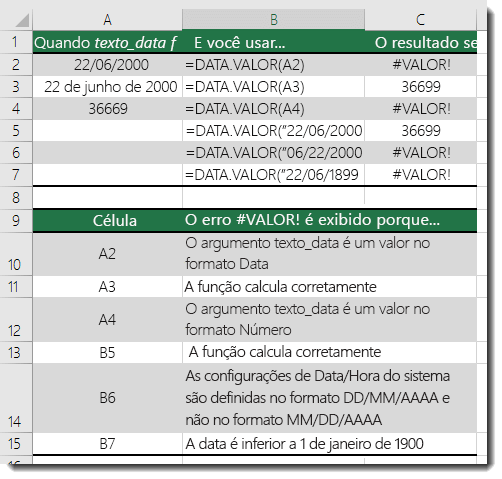
Precisa de mais ajuda?
Você pode sempre consultar um especialista na Excel Tech Community ou obter suporte nas Comunidades.
Confira também
Calcular a diferença entre duas datas
Visão geral de fórmulas no Excel
Como evitar fórmulas quebradas










